1、我们先打开所需绘制剖面线的图形文件。

2、 然后在工具栏绘图中找到团填充功能,或在工具栏中直接找到团填充图标,如圈选所示。
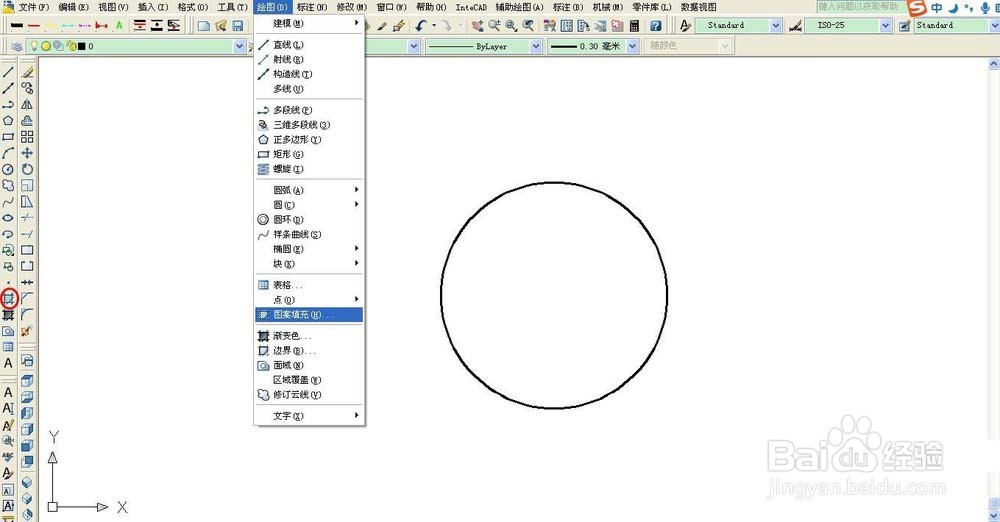
3、 接着打开图案填充和渐变色窗口。

4、根据材料要求选择所需样例图案。
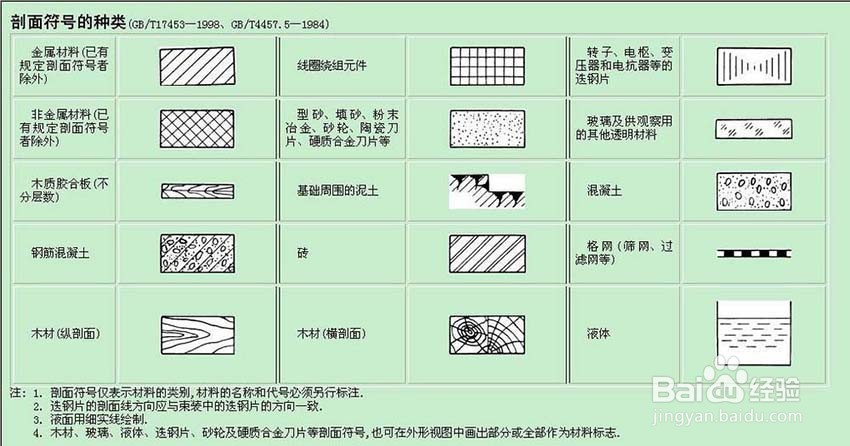
5、再根据图形大小,图纸要求,图案形状等选择样例填充图案角度及比例。

6、选择边界的方式有拾取点和选择对象两种,如果图形简单单一,与其他图形无干涉,可直接采用拾取点点击图形内部即可选中图形。剧安颌儿如图形较为复杂,且与相邻图形干涉较多,可采用选择对象依次选取图形边界完成图形边界选择。

7、选择完成边界后直接确认完成剖面线填充

